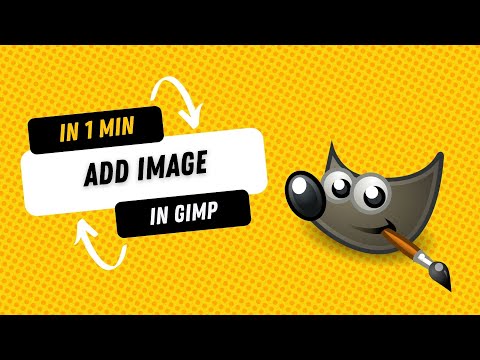Bilo da se radi o istraživanju, školskom zadatku ili prezentaciji rada, trodimenzionalni zapisi odlični su za vizualizaciju kako izgleda komplicirani skup podataka. Uz pomoć MATLAB-a (Matrix Laboratory) moći ćete stvoriti zadivljujuće 3-D vizuale s podacima koje pružate. Korištenje MATLAB -a u tu svrhu omogućuje vam potpunu kontrolu nad prilagođavanjem vašeg grafikona. Od boja do zasjenjivanja i osvjetljenja, potrebni su samo alati MATLAB i vaše znanje.
Koraci
1. dio 3: Konstrukcija domene

Korak 1. Otvorite komandni prozor
U zadanom izgledu ovo bi se trebalo pojaviti automatski kao najveći prozor prikazan.

Korak 2. Ako prozor za naredbe nije prisutan, odaberite dom u gornjem lijevom kutu
Nakon toga odaberite izgled, a zatim "Zadano".

Korak 3. U komandnom prozoru definirajte oba svoja x -a i y vektore.
- To se obično radi u obliku x = [vektor ili funkcija] i y = [vektor ili funkcija]
- Ne zaboravite koristiti operator tačke pri množenju ili dijeljenju vektora i matrica. U suprotnom će doći do grešaka.
Dio 2 od 3: Proizvodnja mreže u xy-ravni

Korak 1. Definirajte odnos između x i y
Da bi se to postiglo, moraju se koristiti dvije naredbe.
- Prva je funkcija mreže. Koristeći ovo, rezultat će biti žičani okvir mreže.
- Druga je funkcija surfanja. Kada koristite surfanje, rezultat će biti trodimenzionalna ploha površine.

Korak 2. Kada koristite mrežu, unesite meshgrid u komandni prozor
- Naredba će biti formatirana na sljedeći način: [xx, yy] = mreža (x, y).
- U prozoru radnog prostora vidjet ćete da su varijable xx i yy definirane.
Dio 3 od 3: Definiranje "zz" i iscrtavanje površine

Korak 1. Definirajte zz u smislu xx i yy zbog oslanjanja na te skupove podataka
- Koristite odnos za koji znate da postoji između x i y. Ovo će vjerojatno biti funkcija ili formula.
- npr. zz = xx.^2-yy.^2

Korak 2. Iscrtajte površinu pomoću naredbe surf
- Od z komponenti u matrici "zz", naredba surfa će stvoriti trodimenzionalnu zasjenjenu površinu.
- Ovo je tačka u kojoj ćete se povezati xx, yy, i zz zajedno.
- Stvarna naredbena linija bit će u formatu surfanje (xx, yy, zz).

Korak 3. Pazite da se pojavi vaš novi prozor koji prikazuje vašu 3-D plotu

Korak 4. Prilagodite kako želite
Na vrhu prozora nalazi se traka sa alatkama na kojoj se pojavila nova parcela. Ova alatna traka sadrži mnoge opcije i značajke koje se mogu koristiti za manipulaciju vašim 3-D iscrtavanjem.
-
Neke od ovih opcija uključuju:
- Umetanje oznake za osi x, y ili z
- Umetanje legende u pomoć čitateljima
- Rotiranje radnje u trodimenzionalnom prostoru
- Umetanje izvora svjetlosti za prikaz efekata sjena
- Popis složenih svojstava površine može se pronaći na

Korak 5. Ako želite, zagladite mapu boja po cijeloj površini grafikona
To se postiže pomoću zasjenjivanja naredbenog retka.
Savjeti
-
Ako primite grešku koja kaže: "Nedefinirana funkcija ili varijabla _", provjerite ima li u vašem radnom prostoru te varijable.
Ako ne postoji, svakako je kreirajte/definirajte prije nego nastavite
- Ako primite grešku koja kaže: "Neočekivani MATLAB izraz", provjerite je li ono što ste unijeli ispravan izraz i jesu li sve ugrađene funkcije ispravno napisane.